На этом шаге мы рассмотрим пример создания нового шаблона.
Напомним, что в Word существует два основных способа создания шаблонов документов.
Первый способ - составление таблицы стилей, которая будет встроена в шаблон. Преимущество этого способа состоит в том, что при его использовании можно очень быстро изменять вид отдельных абзацев документа в дальнейшем. Сформированная таблица стилей может использоваться при создании многих шаблонов. Новый документ создается как текстовый документ, а затем форматируется стилями таблицы. При этом пользователь может применять как встроенные стили форматирования, так и созданные самостоятельно.
Второй способ - создание шаблона на основе текстового документа. В данном случае возможности внесения изменений в шаблон ограничены. Этот способ удобен при создании шаблонов стандартных документов, которые редко изменяются. В качестве примера использования второго способа рассмотрим процесс создания шаблона общего бланка.
Бланком называется стандартный лист бумаги, на котором размещается постоянная информация и отведено место для переменной.
На данном шаге на примере создания шаблонов общего бланка предприятия и бланка для писем мы еще раз вспомним основные средства Word, предназначенные для создания шаблонов документов.
При создании шаблонов документов рекомендуется устанавливать режим просмотра разметки страницы (команда Разметка страницы из меню Вид). В этом режиме создаваемый документ отображается на экране в том виде, в каком он будет напечатан. Установка этого режима имеет смысл при создании документов, в которых текст и графика располагаются на странице в строго фиксированных местах.
Включим режим отображения непечатаемых символов, нажав на кнопку  , расположенную на
панели инструментов.
, расположенную на
панели инструментов.
Создание шаблона, как и любого документа, следует начинать с установки параметров страницы и позиций табуляции.
Установка параметров страницы. Основой при создании бланков управленческих документов служит формуляр-образец. Площадь, отводимая в нем для каждого реквизита, соответствует объему этого реквизита в печатных знаках.
Шаблон создается с помощью команды Создать из меню Файл:
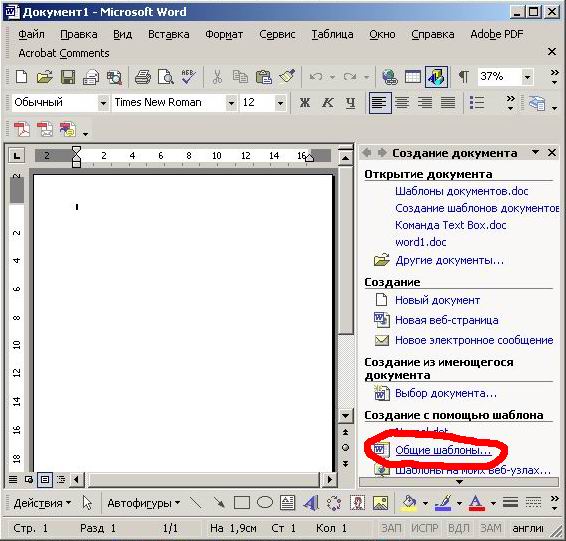
Рис.1. Окно Создание документа
В разделе Создание с помощью шаблона окна Создание документа щелкните на пункте Общие шаблоны. В появившемся окне Общие шаблоны, содержащим имеющиеся шаблоны, установите переключатель Создать шаблон и нажмите кнопку OK:
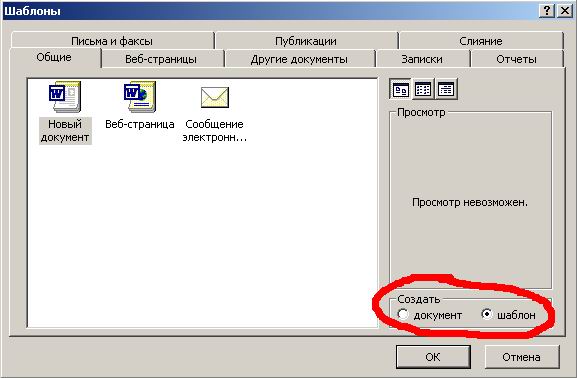
Рис.2. Окно Шаблоны
По умолчанию новому шаблону присваивается имя Шаблон1, которое отображается в строке заголовка. Пользователь в любой момент может изменить это имя, сохранив шаблон с помощью команды Сохранить как меню Файл. После сохранения шаблон остается открытым, с ним можно продолжить работу.
Прежде всего устанавливаются параметры страницы. Их размер определяется в разделе Поля диалогового окна Параметры страницы (вызывается при выполнении команды меню Файл | Параметры страницы):

Рис.3. Вкладка Поля диалогового окна Параметры страницы
Установим такие размеры полей:
- Левое - 3,5 см;
- Правое - 1 см;
- Верхнее - 2 см;
- Нижнее - 2 см.
Определение позиций табуляции. Правила оформления документов предусматривают 8 стандартных позиций табуляиии, которые отличаются от установленных в Word по умолчанию. Чтобы задать правильные позиции табуляции, необходимо выполнить такую последовательность действий:
- вызовите команду Табуляция из меню Формат и установите курсор ввода в поле Позиции табуляции;
- введите значение 1,25 см (первая позиция табуляции) и щелкните по кнопке Установить. В результате введенное значение позиции табуляции появится в поле списка;
- аналогичным образом задайте все позиции табуляции (3,75 см, 6 см, 8 см,
10 см, 12 см, 14 см):

Рис.4. Установка позиций табуляции
После закрытия диалогового окна для сохранения установленных позиций табуляции в документе надлежит вызвать команду Сохранить из меню Файл.
На следующем шаге мы продолжим создание шаблона документа.
